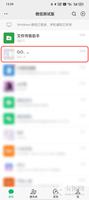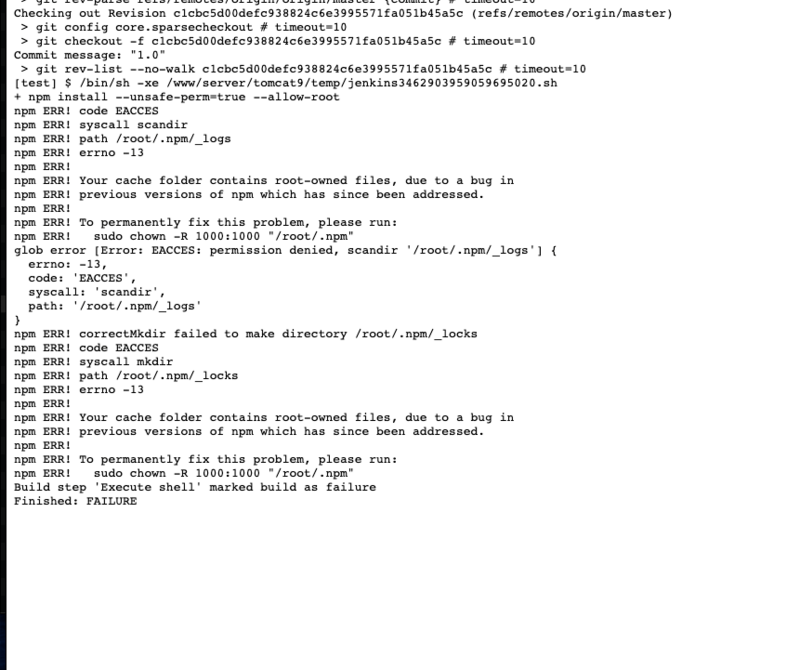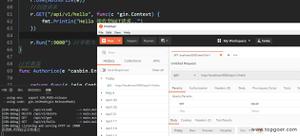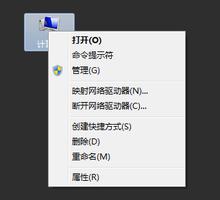管理员权限是什么?如何在Windows上开启它?
Windows 将用户帐户分为管理员级别和标准级别。标准帐户可以进行不影响计算机上其他人的更改,例如个性化选项或为自己安装软件。但是,您需要管理员帐户才能更改时钟、访问受保护的系统文件、添加用户以及执行类似操作。
也许您刚刚尝试访问某些内容,却被告知您没有管理员权限。我们将向您展示如何在 Windows 10 上获取管理员权限。
第一:确保您拥有管理员权限
这听起来很明显,但也许您没有计算机的管理权限,因为所有者不希望您这样做。在公司计算机或父母、朋友等拥有的计算机上,您可能被限制使用标准帐户,因此无法进行重大更改。
如果您需要其他人计算机的管理员访问权限,请要求他们进行更改或使用管理员权限更新您的帐户。遗憾的是,我们无法向您展示如何绕过 Windows 10 中学校计算机或类似计算机的管理员限制。您应该尊重计算机管理员实施的控制措施。
用户帐户控制:了解您的权利
Windows 使用蓝色和黄色的用户帐户控制 (UAC) 盾牌图标来指定需要管理员权限的计算机功能。如果您尝试采取操作,您将看到两个不同的提示,具体取决于您是否是管理员。
当管理员被询问是否允许程序进行更改时,只需单击“是”即可。标准帐户必须输入管理员密码才能继续。
这使您可以执行管理功能,而无需始终登录管理员帐户。只要知道管理员密码,就可以通过UAC提示。请参阅我们的用户帐户控制概述,了解有关其工作原理的更多信息。
如果您想将标准帐户提升为管理员帐户,另一位管理员将需要访问“设置”>“帐户”>“家庭和其他用户”。在“其他人”(或“您的家人”)下选择您的帐户(如果您管理帐户),然后单击“更改帐户类型”按钮。
将其从标准用户更改为管理员,您将拥有完整的权限。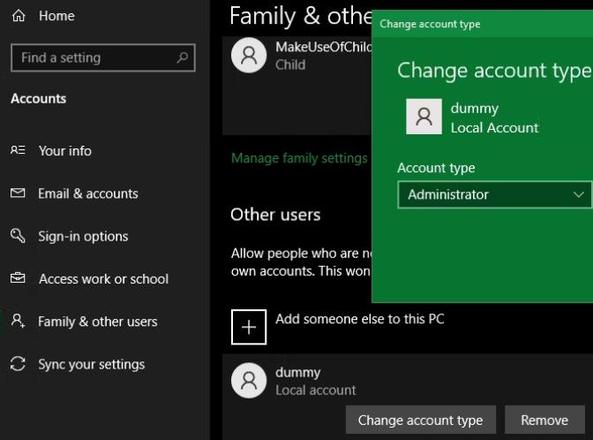
确保您没有禁用 UAC 也是明智之举。这样做将阻止标准帐户看到 UAC 提示,因此尝试执行管理操作将失败且不会收到任何通知。
要进行检查,请在“开始”菜单中键入UAC ,然后单击“更改用户帐户控制设置”。确保滑块未设置为“从不通知”底部选项。顶部第二个选项是默认选项,在大多数情况下应该可以正常工作。
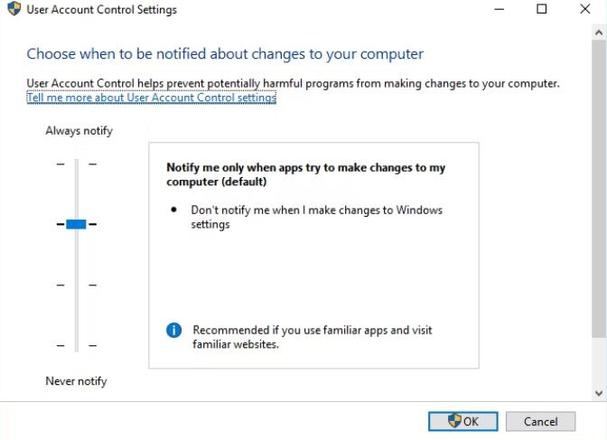
如果您忘记了管理员帐户密码
当您丢失密码时,会发生一种无法登录管理员帐户的常见情况。值得庆幸的是,即使您忘记了密码,您也不会被锁定。
我们介绍了如何重置 Windows 密码。如果您使用 Microsoft 登录作为管理员帐户,则可以通过 Microsoft 门户轻松重置密码。本地帐户还有其他几种重置密码的方法,但需要一些工作。
恢复帐户密码后,您将再次拥有完整的管理员权限。
临时访问Windows管理员帐户
自从 Windows Vista 和 UAC 出现以来,Windows 附带了禁用的内置管理员帐户。这是为了保护您的电脑,因为默认管理员帐户可以不受限制地在您的计算机上执行任何操作。显然,如果恶意软件控制了这个帐户,那将是一个大问题。
Windows 有一些实用程序可以为您自己的帐户提供管理员权限,但如果您自己不是管理员,那么这些实用程序都不起作用。根据您的管理员权限的具体问题(也许您可以接受 UAC 提示但不能访问其他用户的文件),您可能仍然能够启用内置管理员帐户。
要启用默认管理员帐户,请右键单击“开始”按钮或按Win + X。选择命令提示符(管理员)或Windows PowerShell(管理员)以打开提升的命令行。如果您能够执行此操作,请输入以下命令以启用内置管理员帐户:
net user administrator /active:yes
现在,只需注销您的帐户,您就会看到管理员选项。它没有密码,因此您可以自由登录并执行您喜欢的任何功能。完成工作后,您应该再次运行上述命令并将“是”更改为“否”以禁用它以确保安全。
内置管理员帐户解决方法
如果您尝试打开上面的提升的命令提示符,但由于缺乏管理员权限而无法执行此操作,则必须使用解决方法启用管理员帐户。
为此,请参阅我们有关重置 Windows 密码的深入指南,因为它包含启用该帐户的解决方法的说明。
如何修复您自己帐户的管理员权限
使用管理员帐户登录后,您可以使用 Windows 工具来修复您自己的管理员帐户上的问题。首先访问与以前相同的帐户页面,以确保您的帐户确实是管理员:设置 > 帐户 > 家庭和其他用户。
单击“其他用户”(或“您的家人”,如果适用)下的您的帐户名称,然后单击“更改帐户类型”按钮。将下拉框从“标准用户”更改为“管理员”(如果尚未更改)。
另一种方法是通过用户帐户页面。在“开始”菜单(或Win + R运行菜单)中键入netplwiz来访问它。在这里,您将看到计算机上每个用户的列表。
单击其中一个并点击“属性”按钮,然后选择“组成员资格”选项卡。您可以将帐户从“标准用户”更改为“管理员”。“其他”选项包含许多在商业用途之外不常见的其他帐户类型。
您还应该检查另一处,以确保您没有错过任何权利。打开“此电脑”的文件资源管理器窗口。在“设备和驱动器”下,右键单击您的主存储驱动器(可能是标有C: 的驱动器),然后选择“属性”。
在出现的窗口中,切换到“安全”选项卡。接下来,单击底部附近的高级按钮。您将看到 PC 上每组用户的完整权限列表。如果您进行了更改,情况会有所不同,但正常权限列表应如下所示:
确保管理员组的访问权限列出为“完全控制”。如果没有,您已找到无法查看所有文件的原因。首先单击“更改权限”按钮进行更改,然后双击某个组进行修改。
确保选中管理员组的完全控制框。请记住,您不应该更改任何您不确定的其他内容。如果您仍然遇到问题,请尝试在“设置”>“帐户”>“家庭和其他用户”>“将其他人添加到此电脑”中创建新的管理员帐户。
获得管理员权限:成功
我们介绍了在 Windows 10 中获取管理权限的最常见解决方案。无论您禁用了 UAC、忘记了密码,还是遇到了奇怪的文件设置,这些方法都可以让您恢复管理权限并再次控制您的电脑。
既然您是管理员,请确保您知道如何在 Windows 中以管理员身份运行程序。您还可以锁定 Windows PC以防止其他用户访问敏感功能。最后但并非最不重要的一点是,作为高级用户,您还需要查看 Windows 10 PowerToys。
以上是 管理员权限是什么?如何在Windows上开启它? 的全部内容, 来源链接: utcz.com/dzbk/941110.html